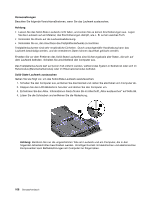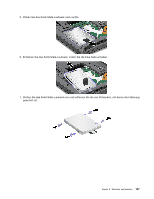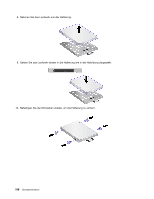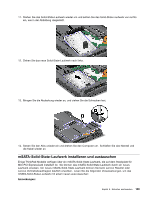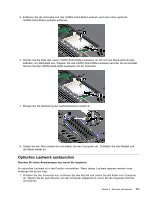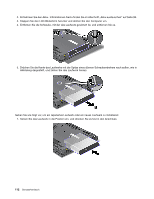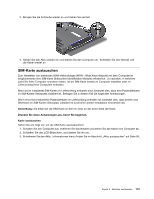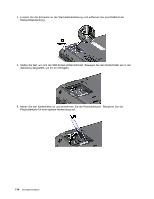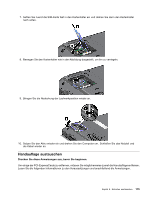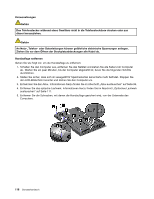Lenovo ThinkPad L420 (German) User Guide - Page 131
Optisches Laufwerk austauschen, entfernen Sie es wie folgt
 |
View all Lenovo ThinkPad L420 manuals
Add to My Manuals
Save this manual to your list of manuals |
Page 131 highlights
5. Entfernen Sie die Schraube und das mSATA-Solid-State-Laufwerk wird nach oben gedrückt. mSATA-Solid-State-Laufwerk entfernen. 6. Richten Sie die Seite des neuen mSATA-Solid-State-Laufwerks, an der sich die Steckverbindungen befinden, am Steckplatz aus. Klappen Sie das mSATA-Solid-State-Laufwerk herunter, bis es einrastet. Sichern Sie das mSATA-Solid-State-Laufwerke mit der Schraube. 7. Bringen Sie die Abdeckung der Laufwerkposition wieder an. 8. Setzen Sie den Akku wieder ein und drehen Sie den Computer um. Schließen Sie das Netzteil und die Kabel wieder an. Optisches Laufwerk austauschen Drucken Sie diese Anweisungen aus, bevor Sie beginnen. Ein optisches Laufwerk ist in der Position vorinstalliert. Wenn dieses Laufwerk repariert werden muss, entfernen Sie es wie folgt: 1. Schalten Sie den Computer aus, entfernen Sie das Netzteil und ziehen Sie alle Kabel vom Computer ab. Warten Sie ein paar Minuten, bis der Computer abgekühlt ist, bevor Sie die folgenden Schritte durchführen. Kapitel 6. Einheiten austauschen 111